
Note de Virginie : Ceci est un article invité rédigé par Nina que tu peux retrouver sur son Instagram.
Voilà 2 ans maintenant que Notion, cet outil complètement addictif, est entré dans ma vie 😁. Et si je prends du recul, je mesure à quel point l'intégrer dans mon organisation d'entrepreneure m'a fait gagner un temps incroyable.
Notion, c'est un outil personnalisable à l'infini. C'est ce qui peut faire peur au début, car on part d'une page blanche et c'est à vous de vous créer l'espace qui vous correspond. Pourtant, c'est un outil très facile à appréhender pour les débutants. Et il reste passionnant pour les "experts" de Notion, car vous pouvez automatiser sur Notion, utiliser des formules pour faire des calculs automatiques, et plein d'autres choses encore.
Le moment où je me suis formée à toutes ces possibilités complexes a clairement changé mon approche de Notion, et j'ai pu créer des pages complexes, mais qui me facilitent énormément la vie.
Et aujourd'hui, je t'ouvre les portes de mon espace Notion, pour te montrer à quel point il peut te faire gagner plusieurs heures par semaine.
Gagner du temps dans la gestion de tes projets
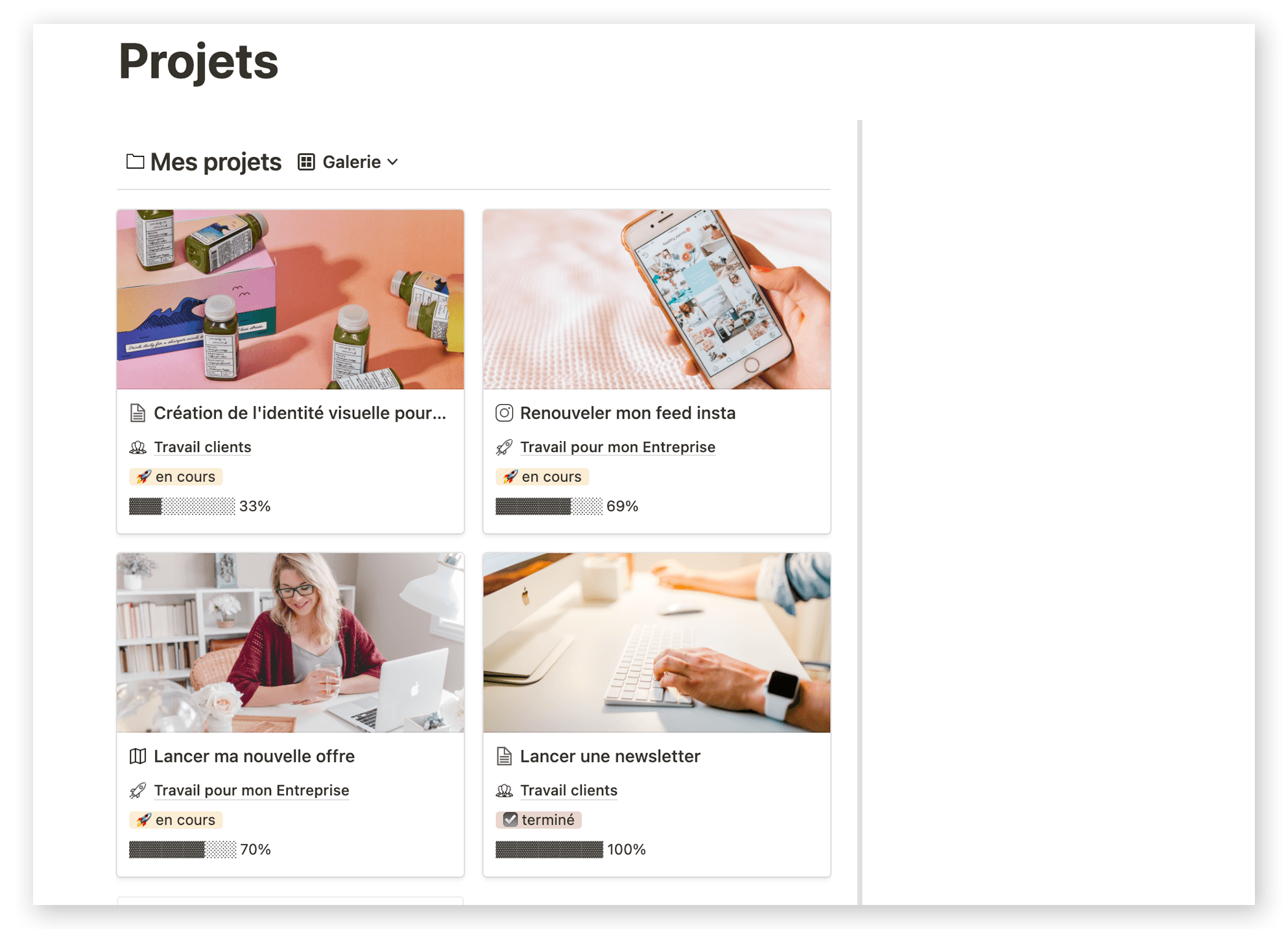
Tu rêves d'un endroit où inscrire tous tes projets, pros comme perso ? Où tu peux voir ta progression au fur et à mesure de ton avancée dans le projet ? Où tu peux planifier les tâches à faire de chacun de tes projets, et les mener à bien dans la sérénité ? Eh bien, c'est possible avec Notion.
En effet, j'ai une page pour chacun de mes projets au sein duquel je note les objectifs et les tâches liées à ce projet. Cela me permet d'avoir une vision claire de tout ce qui a déjà été fait, tout ce qu'il reste à faire, et ça permet de gagner un temps énorme. Pas besoin de fouiller dans des carnets, des post-its, je retrouve tout dans mon Notion, en ligne ou sur l'appli, et de cette façon je n'oublie rien.
Cela me permet également de rester focus sur les tâches essentielles liées à mes objectifs, de moins me disperser, et de ne pas perdre de temps avec des tâches futiles.

Je retrouve tous mes projets, objectifs et tâches en cours dans mon planning de la semaine.
Tout est connecté : si j'ai noté dans ma page Projet que la tâche "écrire un article de blog" est à faire pour demain, je vais la retrouver dans mon Planning de la semaine à la date correspondante, automatiquement.
C'est la magie de Notion : grâce aux bases de données connectées entre elles, tu peux relier des tableaux et gagner du temps sans avoir besoin d'écrire les choses plusieurs fois.
Grâce aux différentes vues, je peux choisir la façon dont sont affichés les mêmes éléments.
Par exemple, ci-dessus mes tâches sont affichées en fonction des jours de la semaine, mais je peux les voir sous forme de calendrier si je le souhaite :

Tu commences ainsi à comprendre la praticité de Notion : grâce aux différentes vues, on peut afficher de mêmes informations sous un format différent : la vue tableau (Table), la vue par catégorie comme celui des jours de la semaine (Board), la vue par période (Timeline, ci-dessous), la vue calendrier (Calendar), la vue sous forme de liste, et enfin sous forme de galerie, comme la page Projets vue au début de l'article.


Je n'oublie jamais une tâche, car lorsque je n'ai pas eu le temps de la faire dans la semaine, la semaine d'après je la retrouve dans ma colonne "Tâches non faites".
Je peux ainsi la reprogrammer, ou bien la supprimer si je me rends compte qu'elle n'est pas essentielle.
Ainsi cela me libère une charge mentale énorme : pas besoin de penser à ce que je n'ai pas fait, ce que je ne dois pas oublier, de le noter sur des post-it, des carnets, puisqu'une fois que je l'ai rentré dans Notion, j'ai un système qui fait en sorte qu'elle ne passe jamais à la trappe.
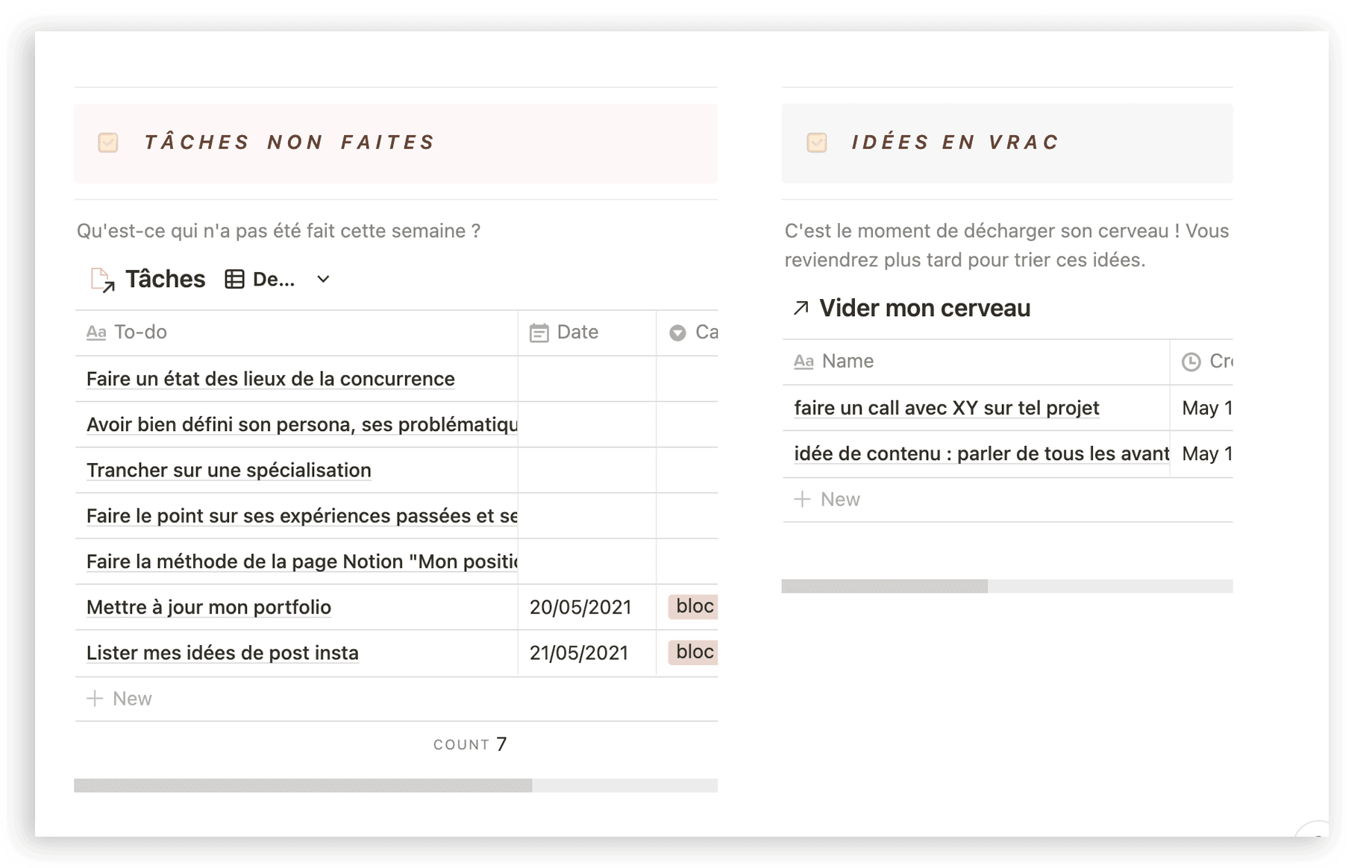
J'ai également mis en place cette deuxième colonne "idées en vrac" spécialement pour vider mon cerveau tout au long de la journée. On le sait, quand on est à son compte, on a souvent des idées qui nous traversent au fil de la journée : quand on est sous la douche, ou bien quand on travaille sur un projet qui n'a pas de rapport. Et pour ne pas me déconcentrer et oublier cette idée, je note rapidement sur mon téléphone mon idée dans Notion, pour la retrouver plus tard.
C'est toujours dans la même page "Planning de la semaine" que je vais retrouver également mon "Journal" pour faire des bilans quotidiens, hebdomadaires, mensuels ou bien trimestriels.
En tant qu'entrepreneure, faire des bilans est vital. Pour apprendre de ses erreurs, ses réussites, et pouvoir adapter la suite de son business en fonction.
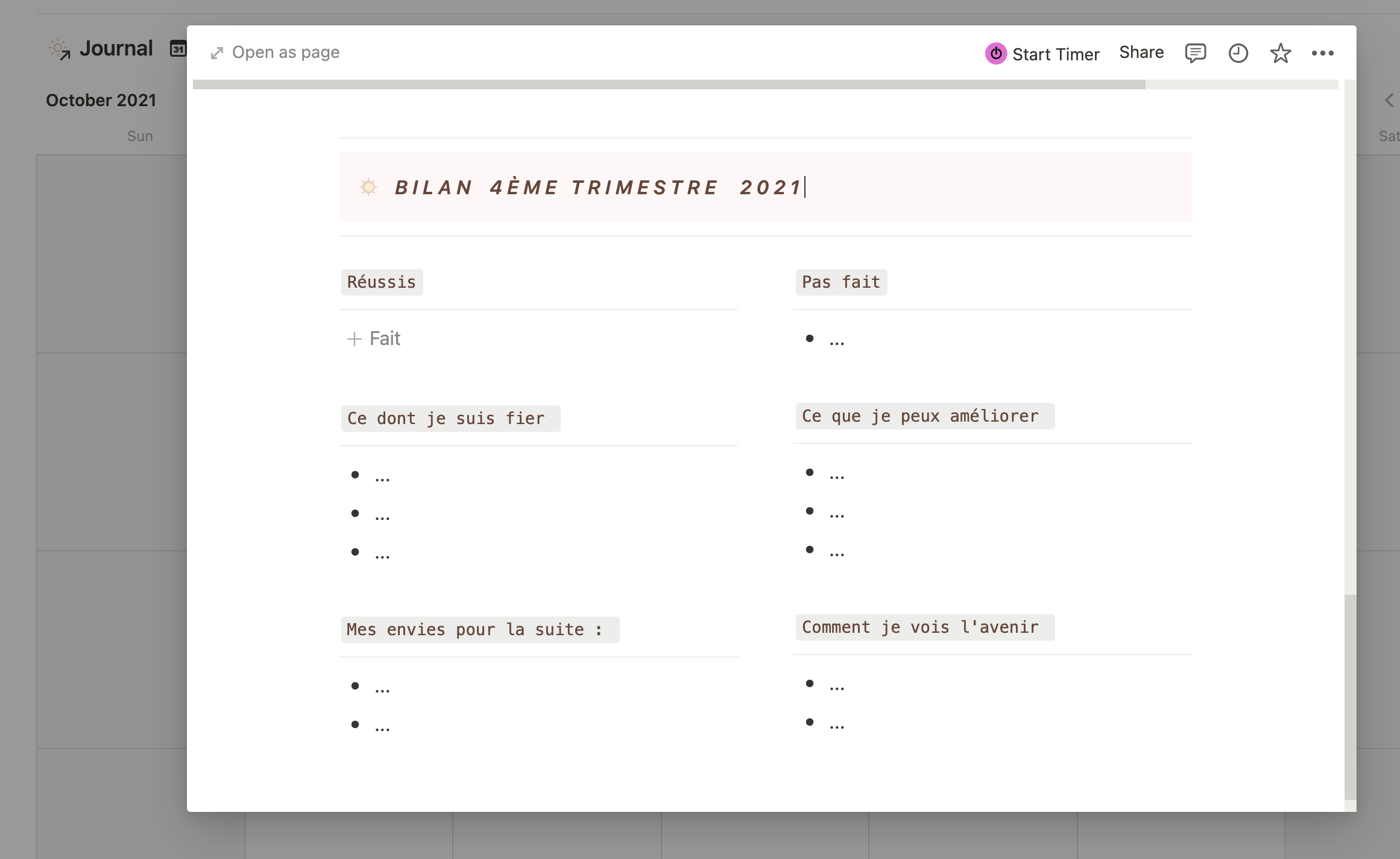
J'ai intégré cette pratique dans mon espace Notion avec cette base de données "Journal" où, grâce à la fonction des "templates", j'ai créé un modèle de bilan à dupliquer.
Ainsi je gagne un temps fou, car je n'ai qu'à cliquer sur un bouton pour générer le modèle de questions que je me pose à chaque bilan, et y répondre.

On peut retrouver ces bilans hyper facilement. Tout est classé, rangé, ordonné. C'est hyper intuitif tout en étant bien organisé, et en me libérant du temps pour ce qui est vraiment important.
Gagner du temps dans sa relation clients
Un autre aspect très important quand on est entrepreneur, c'est la gestion des clients. Qu'ils achètent tes produits digitaux ou bien que tu leur vendes tes services, tu es forcément confronté à ces relations, que Notion peut t'aider à simplifier.
Et ce, même dans ta prospection.
Grâce aux "templates" de Notion, j'ai créé des modèles pour guider mes appels Découverte. Ainsi quand je suis au téléphone avec mon prospect, je n'ai plus qu'à cliquer sur un bouton et cela me fait gagner du temps en m'affichant les questions préalablement enregistrées.

Je retrouve ensuite mes appels Découverte ou autres documents dans ma base de données "CRM" (terme anglais pour désigner un gestionnaire de relation client). Je retrouve dans ce CRM tous mes prospects et clients.
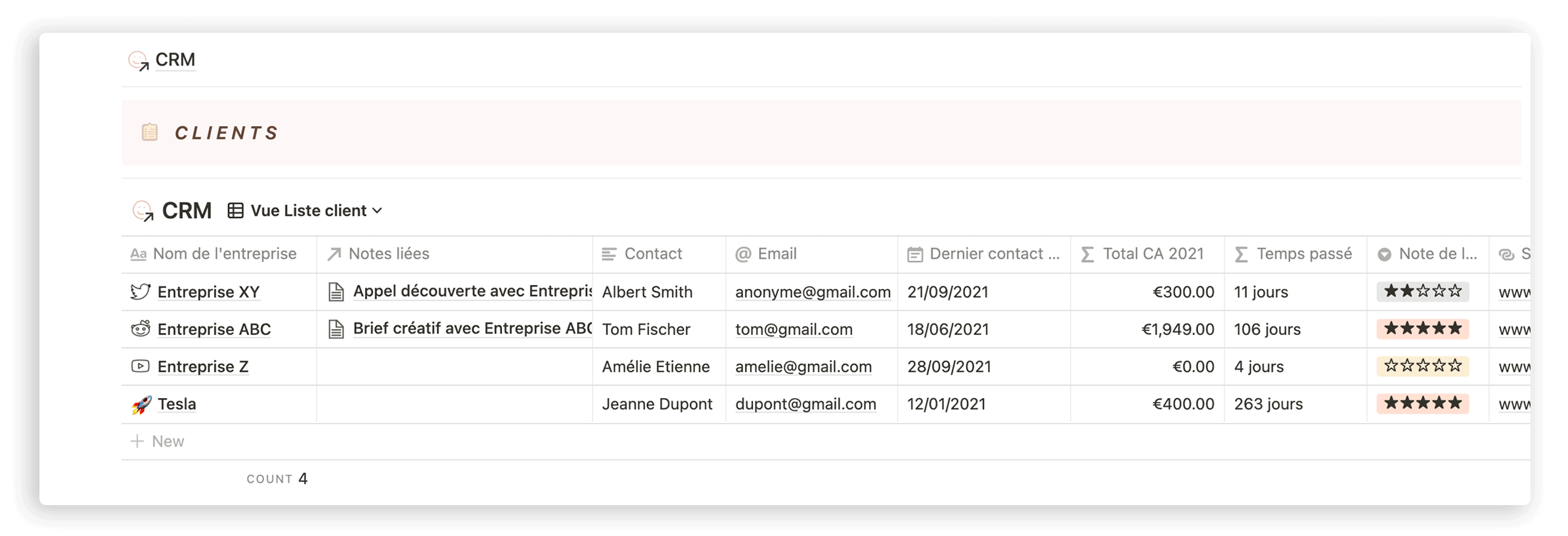
Comme tu peux le voir, je retrouve également plein d'autres informations dans mon CRM : nom et contacts, mais j'ai aussi un récap' du chiffre d'affaires généré avec chaque client, et également la date de nos derniers échanges, ce qui me permet de penser à le relancer pour générer de nouveaux contrats.
Notion peut donc devenir comme un assistant, un outil puissant pour t'aider à simplifier ta prospection.
Et lorsque tu as décroché un contrat, Notion est aussi un outil performant pour t'aider à collaborer de manière fluide avec ton client.

Comme tu le vois, j'ai créé un espace pour mon client, que nous voyons tous les deux et où il peut retrouver des éléments liés à notre mission. Par exemple un questionnaire, le brief créatif, le moodboard, la charte graphique, les devis et factures, etc.
Le planning est essentiel pour que lui comme moi nous ayons une vision long-terme du projet, et pour que nous soyons d'accord sur les deadlines. Cela évite un nombre incalculable d'échanges d'emails.
Et grâce aux différentes vues, je peux voir ces mêmes tâches planifiées avec mon client sous forme de Board classé par statut :

Mon client voit ainsi au jour le jour où j'en suis, ce qu'il doit me fournir et ce qu'il me reste à faire. Cela évite de recevoir des appels ou des emails incessants, tout le monde y gagne du temps et de la sérénité.
Gagner du temps dans la gestion de tes finances
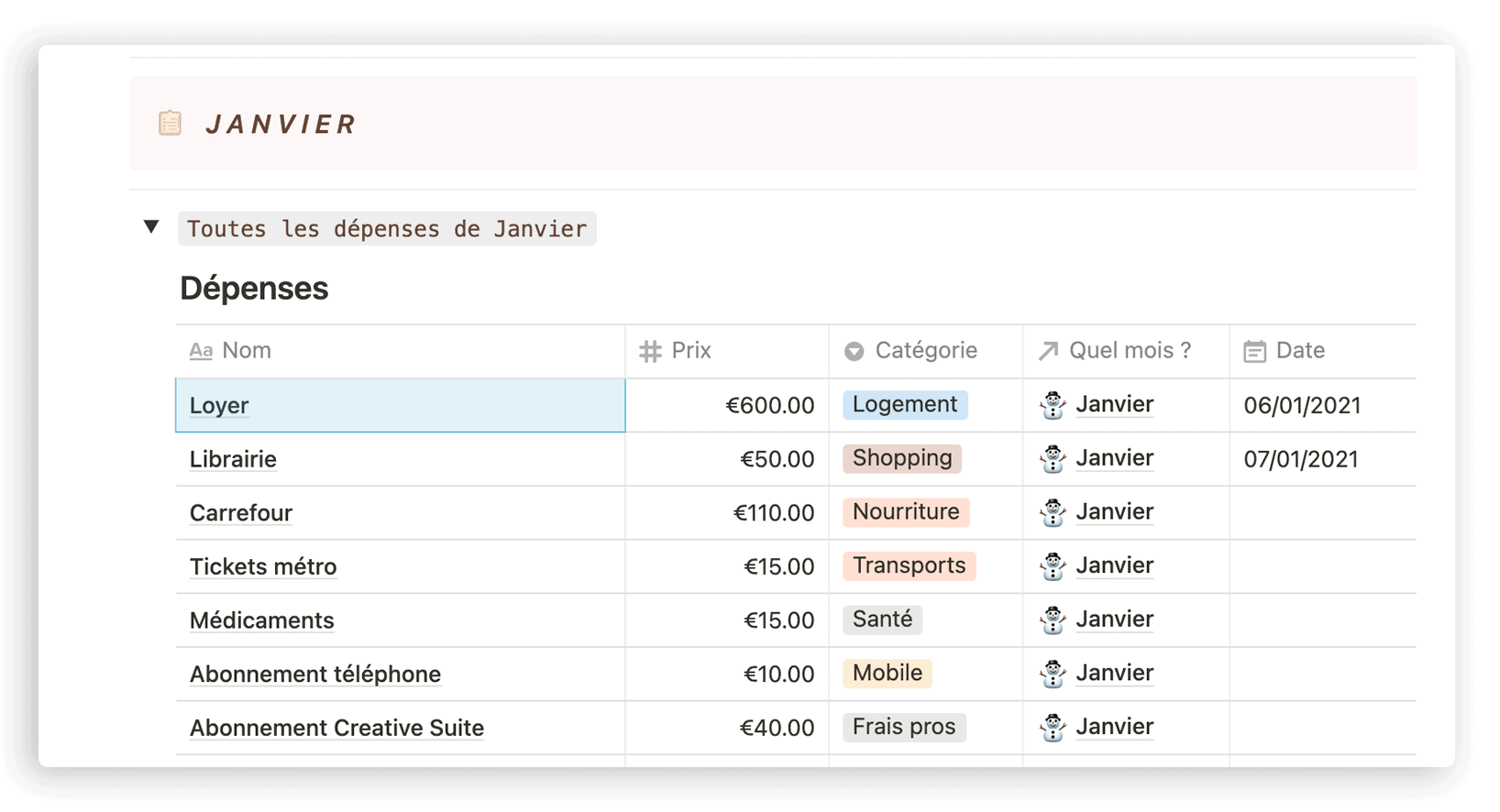
Plutôt que de noter mes dépenses dans un carnet comme je le faisais avant, maintenant je note tout dans ma base de données sur Notion.
Grâce aux formules et Roll-ups, je n'ai qu'à noter mes dépenses UNE seule fois dans le tableau ci-dessus, et je les retrouve sous différentes vues, notamment par mois et par catégorie :
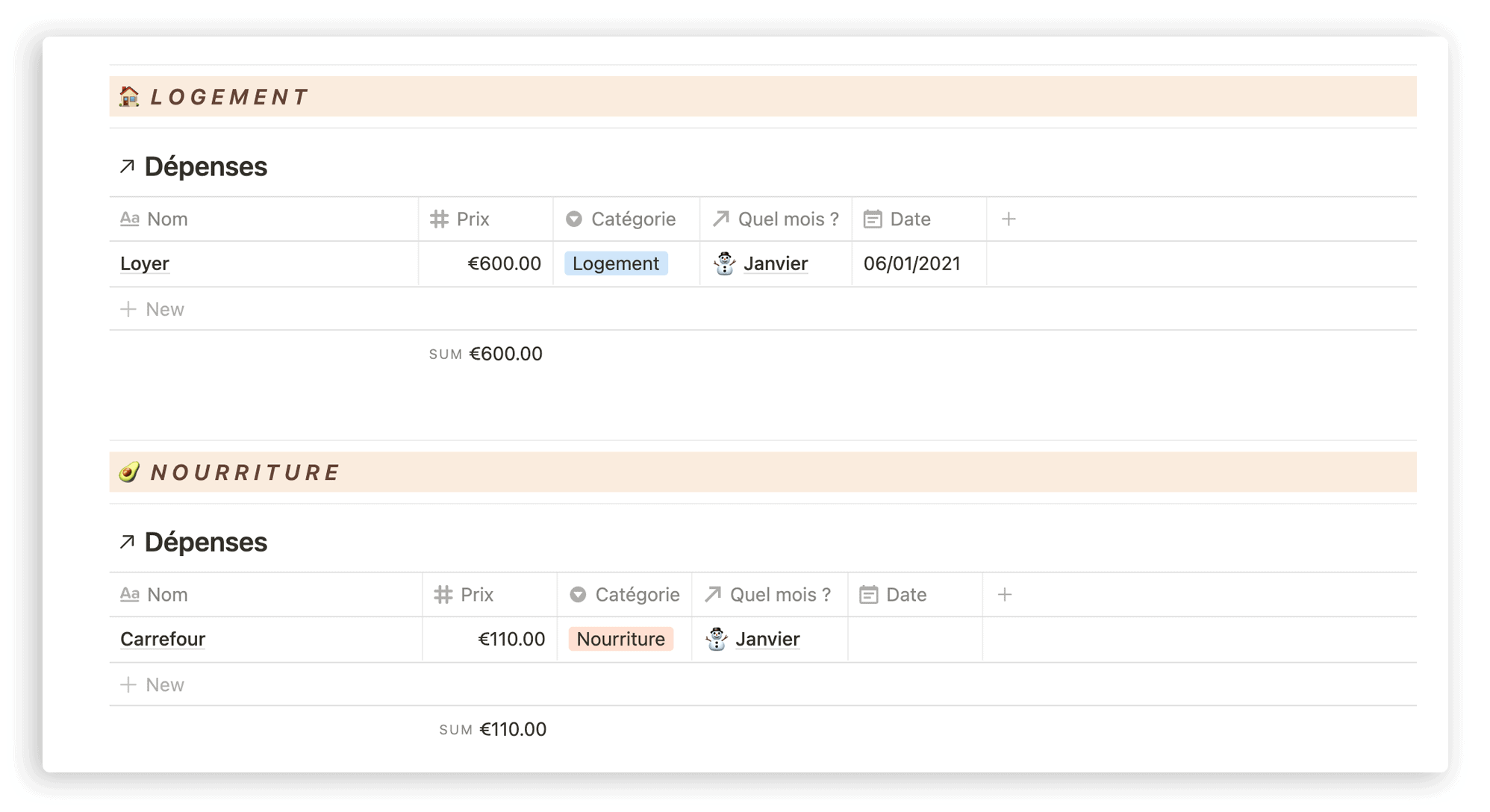
Et également dans un tableau récap' sur toute l'année :

Grâce à ce dispositif que j'ai mis en place, je note une seule fois mes dépenses, et je les retrouve affichées de plusieurs manières automatiquement, je n'aie rien à faire. Grâce aux outils de Notion tels que les formules et roll ups, je n'ai pas de calculs à faire tout cela est fait automatiquement. Des heures économisées, que je passais avant sur Excel 😅
Gagner du temps dans le calcul de tes charges
Il en va de même pour mon tableau de recettes où je peux noter toutes mes missions chaque mois et ainsi avoir une vision sur mon chiffre d'affaires ainsi que les charges à régler, et ce qu'il me reste en enlevant les charges de mon chiffre d'affaires.

Grâce aux formules, je n'ai qu'à rentrer le montant de ma mission dans la colonne "Montant CA brut", et cela calcule automatiquement mes charges à payer ainsi que le montant net.
Et c'est grâce à d'autres formules et d'autres outils de Notion que j'ai connecté mon livre de recettes et mon tableau des dépenses afin d'avoir un bilan global de mes finances sur l'année.

Je n'imagine même pas si je devais calculer tout cela à la main, ou bien essayer de faire la même chose avec Excel. Avec Notion, je peux avoir ce genre de tableau où la différence entre mes dépenses et mes revenus est calculée automatiquement sans que je n'ai rien à faire. Je peux ensuite ajouter les aides éventuelles que je reçois : APL, prime d'activité, fonds de solidarité, etc. Puis le tableau fait le calcul de mes gains au total et de l'épargne que je fais chaque mois.
Une fois que le système est mis en place, tout est relié et calculé automatiquement, je n'ai rien à faire et cela me fait gagner un temps fou tout en ayant une vue hyper complète sur mes finances chaque mois.
Gagner du temps dans ta création de contenu
Pour terminer, sache que Notion remplace aussi Trello puisqu'avec sa vue "Board", tu peux gérer ta production de contenu sur ce site. C'est ce que j'ai fait pour ma production de contenu Instagram :
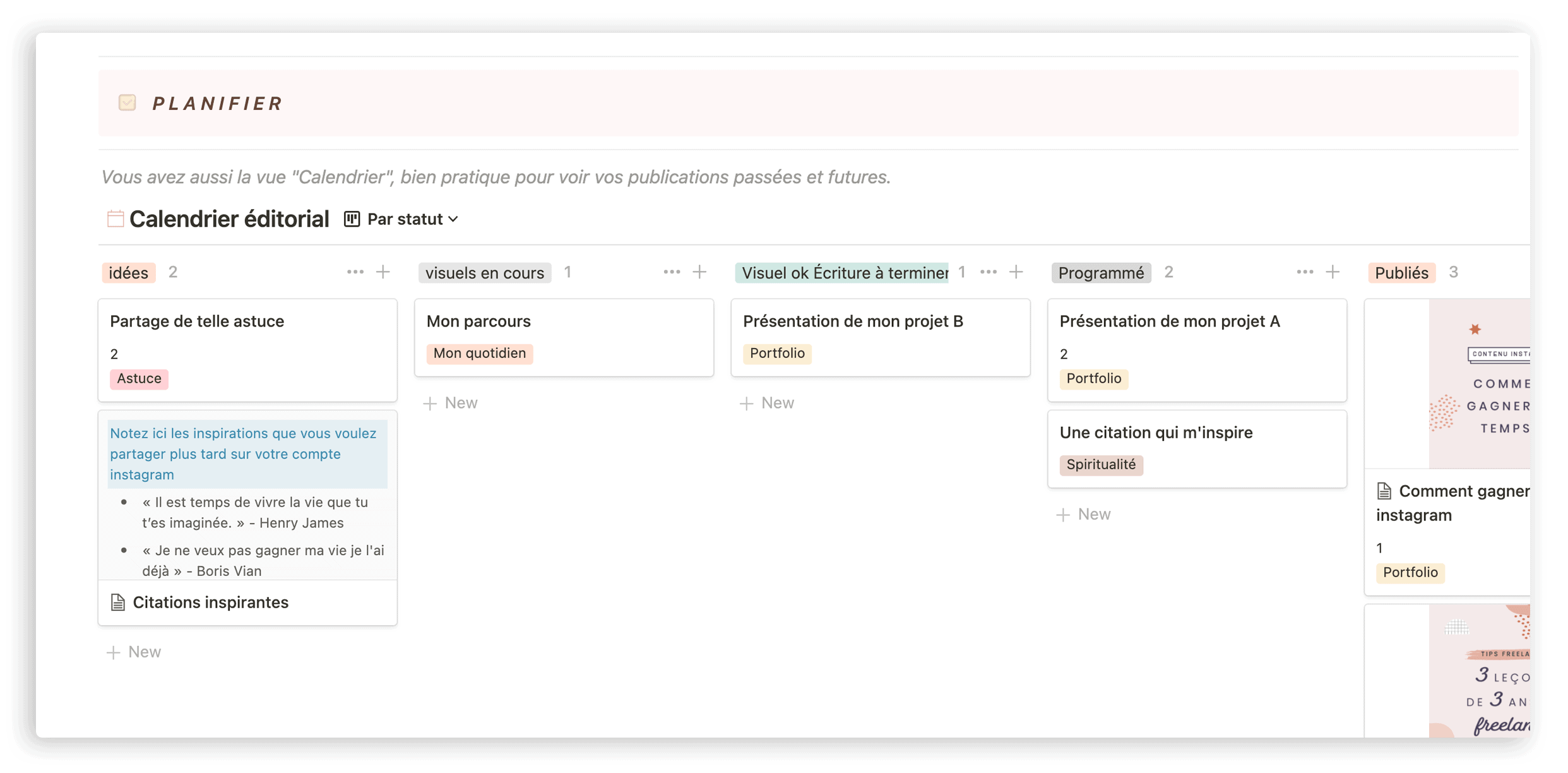
Je peux ainsi classer mes futures idées de posts Instagram en fonction de leur statut, et les glisser dans la colonne qui correspond au fur et à mesure de mon avancée.
J'ai la même chose avec mes stories, articles de blog, newsletter et autres contenus.
Et je peux retrouver tout cela sur un calendrier éditorial grâce à la vue "Calendar" :

Je gagne ainsi un temps fou dans mon organisation : je peux planifier dans le temps toute ma production de contenu et ainsi ne jamais être dépassée : tout est noté, classé, planifié. Bye bye la charge mentale ! 😁
Tu l'auras compris, avec Notion tu peux gérer TOUS les différents aspects de ta vie d'entrepreneure et gérer tout à UN SEUL endroit. Tu peux l'adapter 100% à ton activité pour te faire gagner DES HEURES chaque semaine.
Quand on est à son compte, on a tellement de choses à gérer, et on est seule à bord. Je vois Notion comme mon assistant indispensable, mon deuxième cerveau, et sans lui, je serais nettement moins sereine 😅
Si tu débutes sur Notion, tu peux commencer par utiliser les templates proposés par l'appli.
Maintenant, si tu rêves d'un espace comme cela, je ne te cache pas que cela met du temps à construire. Sur Notion on part d'une page blanche, il faut donc tester, se former, puis continuer à le tester pour comprendre comment fonctionnent les bases de données, les tableaux et formules, les roll ups, etc.
Si tu n'as pas envie de perdre ton temps à te former pendant des mois sur Notion, tu peux retrouver tous les éléments que j'ai évoqués dans cet article dans ma formation en ligne "Optimiser sa Productivité avec Notion". Dedans, tu trouveras un accès à un espace Notion clé en main, que j'utilise tous les jours, et qui simplifie énormément ma vie d'entrepreneure.
En attendant, tu peux également découvrir Notion grâce à un template gratuit que j'ai conçu spécialement pour les lecteurs de Islagraph et où tu vas pouvoir organiser ta semaine et gérer tous tes projets. C'est par ici 🙂 Il te suffit de te créer un compte sur Notion, puis une fois le lien ouvert, de cliquer sur "Duplicate" pour y avoir accès dans ton espace sur la barre de gauche.
Alors, prête à te lancer dans Notion ? Attention je te préviens, c'est addictif 😁 !

Je suis Nina, ancienne designer graphique freelance reconvertie dans le coaching et la formation en ligne. J'aide les freelances à vivre de leur activité tout en étant épanoui et organisé grâce à Notion. Je partage régulièrement tout ce que j'aurais aimé que l'on me dise à mes débuts d'entrepreneure sur mon compte Instagram, n'hésitez pas à aller jeter un œil.


Pour l’onglet entre toi et ton client, tu as fais comment pour le créer? Et comment tu fais pour que ton client le voit aussi sur ton compte?
Hello Mélanie, ici Nina ! Pour partager une page Notion avec ton client il te suffit 1) De créer une page 2) De cliquer en haut à droite sur « partager » et d’ajouter l’email de ton client. Il recevra alors un email avec une invitation vers ta page Notion. À tantôt !
je ne comprend comment fait on pour accéder à ces templates notion. J’ai cliqué sur le lien, j’avais déjà créé un compte, je suis juste tombé sur mon compte. Comment avoir ces templates svp?merci
C’est étrange, normalement la page du template doit s’ouvrir et il te reste à le dupliquer… Je viens de tester et cela fonctionne pour moi malgré que je sois connecté à mon compte.